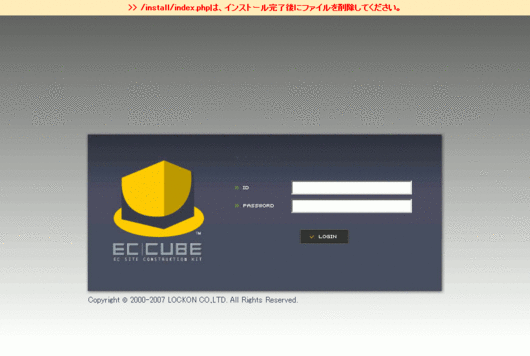[EC-CUBE カスタマイズ日誌] 第 1 回 EC-CUBE をインストール!
みなさん、こんにちは。昨日に引き続き nakamura です。なんだこの登場率の高さは、、、
さて今日は、以前に 予告編 としてお知らせした『 EC-CUBE カスタマイズ日誌』の第 1 回目です。とにもかくにも EC-CUBE をインストールしてみよう!という事で EC-CUBE のインストール手順をご紹介していきます。
ソースをダウンロード、展開
まずは EC-CUBE のダウンロードページからソースをダウンロードしてください。ダウンロードページは こちら 。現時点での最新バージョンは 2.4.1 ですね。
ダウンロードしたソースを任意のディレクトリに展開しましょう。コマンドラインであればダウンロードと展開は以下のようにして出来ます。
wget http://downloads.ec-cube.net/src/eccube-2.4.1.tar.gz
tar -xzf eccube-2.4.1.tar.gz展開すると以下のようなディレクトリが出来るはずです。
eccube-2.4.1/
|
|-> COPYING
|-> data/
|-> html/この html というディレクトリがドキュメントルートになります。
Apache 設定
ひとまずこの html 以下にブラウザでアクセス出来るよう Apache の設定をしましょう。概ねこんな感じでしょうか。ちなみに /var/www 以下にソースを展開した場合の設定例です。バーチャルホストの設定に関しては こちら も参照してください。
<VirtualHost *:80>
ServerName eccube.example.com
DocumentRoot /var/www/eccube-2.4.1/html
ServerAdmin nakamura
ErrorLog "|/usr/sbin/rotatelogs /var/log/httpd/eccube/error.log.%Y%m%d.http 86400 540"
CustomLog "|/usr/sbin/rotatelogs /var/log/httpd/eccube/access.log.%Y%m%d.http 86400 540" combined
<Directory "/var/www/eccube-2.4.1/html">
AllowOverride All
Order allow,deny
Allow from all
</Directory>
</VirtualHost>Apache を再起動して設定を反映させたら、実際にブラウザで eccube.example.com にアクセスしてみましょう。こんな画面が表示されれば OK です。表示されない場合は Apache の設定等をもう一度見直してみましょう。
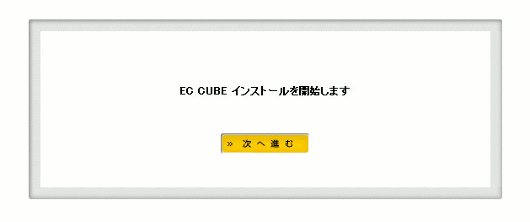
データベースを用意
EC-CUBE は MySQL と PostgreSQL に対応しています。今回は MySQL で構築していくので以下の SQL コマンドでデータベースを作成してください。※データベース名、ユーザ名、パスワードは任意のものを使用してください。
mysql> CREATE DATABASE eccube_db DEFAULT CHARACTER SET utf8;
mysql> GRANT ALTER, CREATE, DELETE, DROP, INDEX, INSERT, REFERENCES, SELECT, UPDATE PRIVILEGES ON eccube_db.* TO eccube_db_user@localhost IDENTIFIED BY 'PASSWORD';
mysql> FLUSH PRIVILEGES;ブラウザからインストール
以降は基本的にブラウザの指示に従って進んでいく事でインストール可能です。最終的にこの画面が表示されればインストールは成功です。
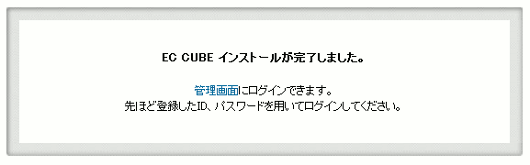
管理画面にアクセスするとこんな感じ。画面上部に表示されているようにインストール用のファイルは削除しておきましょう。ブラウザでのインストール中に設定したアカウント情報でログインが可能です。
以上でインストールは完了です。次回からはカスタマイズの Tips をご紹介していきます。お楽しみに!
参考 URL
- EC-CUBE(2.x系)/1_インストール/02_インストール方法
※ディレクトリの権限設定等について詳しく書かれています。